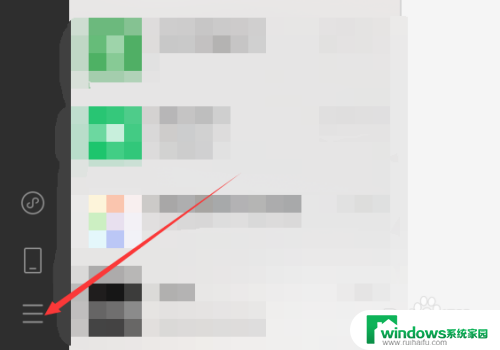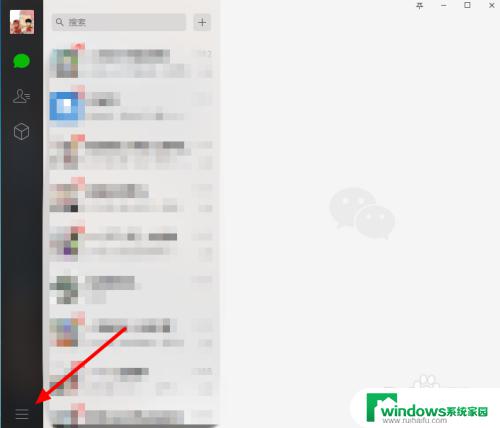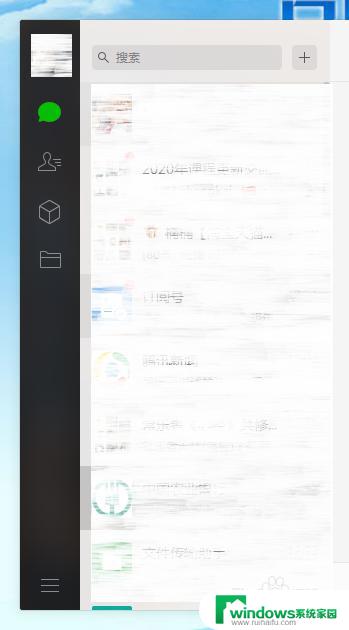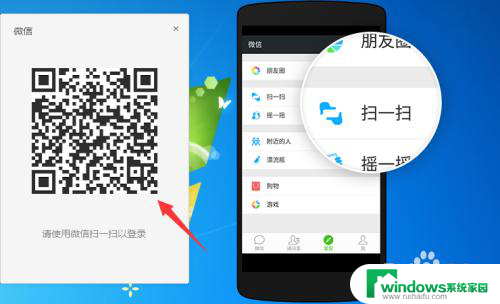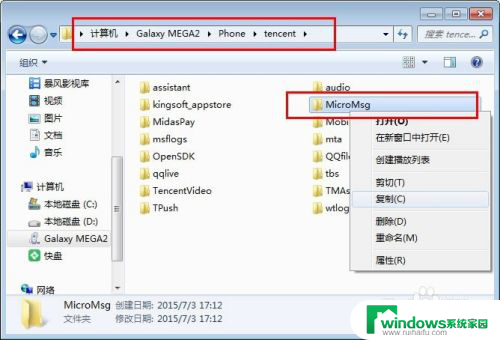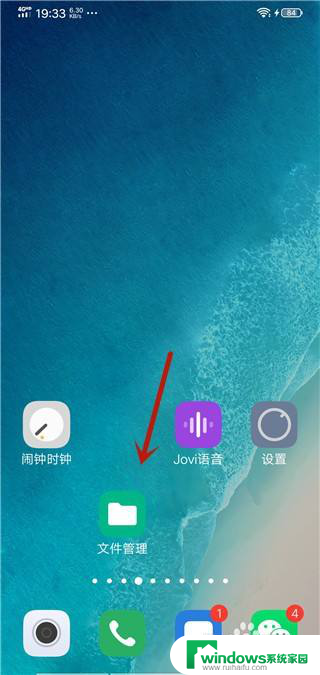微信聊天文件在电脑哪个文件夹 微信电脑版聊天记录在哪个文件夹中
随着现代社交方式的多样化,微信成为了人们日常沟通的重要工具之一,有时我们可能需要在电脑上查看微信聊天记录,却不知道它们存储在哪个文件夹中。对于使用微信电脑版的用户来说,了解聊天记录的存储位置至关重要。微信电脑版的聊天记录究竟保存在哪个文件夹中呢?接下来我们将一起探讨这个问题。
具体方法:
1.点击【微信】。

2.点击【登录】,等待手机微信确认。
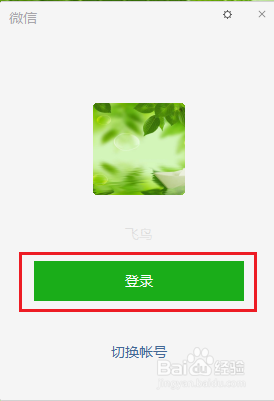
3.手机微信点击【登录】。
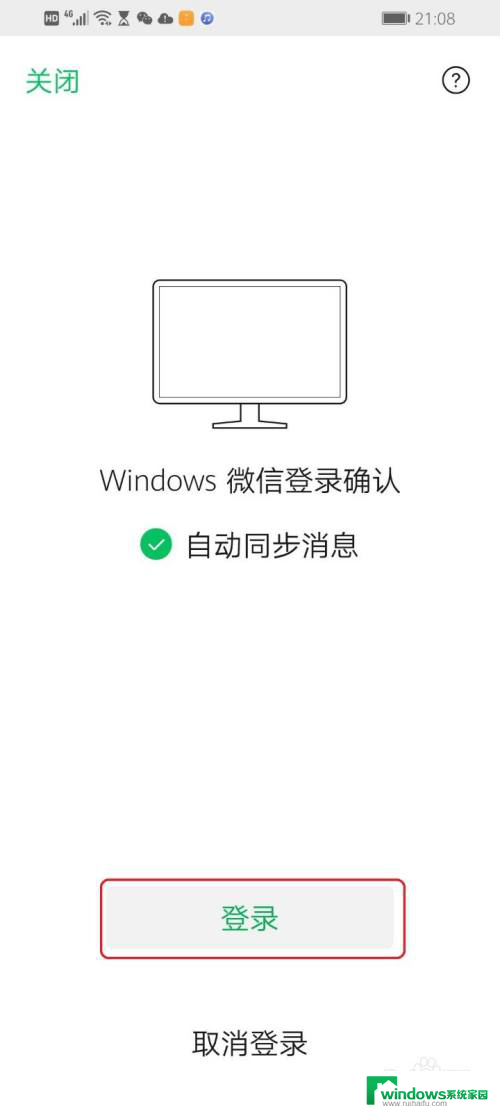
4.点击左下角的【≡】按钮。
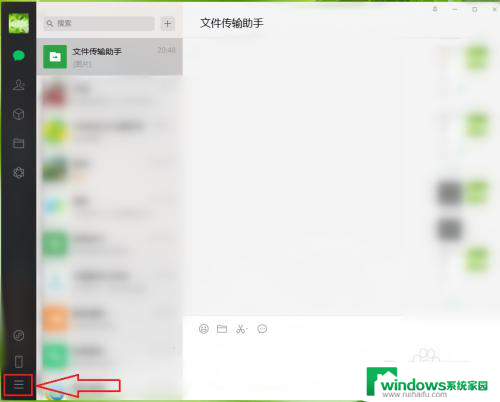
5.点击【设置】。
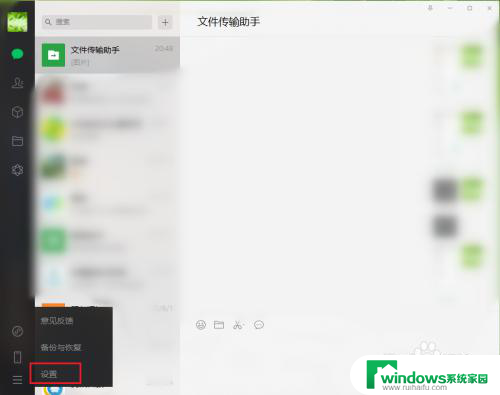
6.点击【文件管理】。
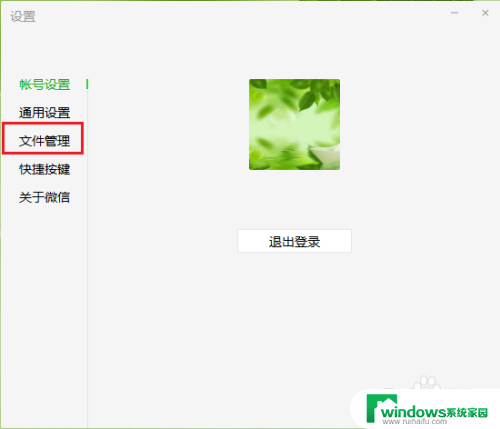
7.点击【打开文件夹】。
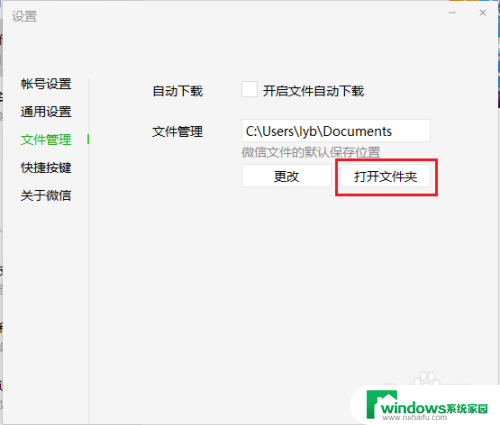
8.●微信的聊天记录保存在”FileStorage“文件夹;
●打开”FileStorage“文件夹。
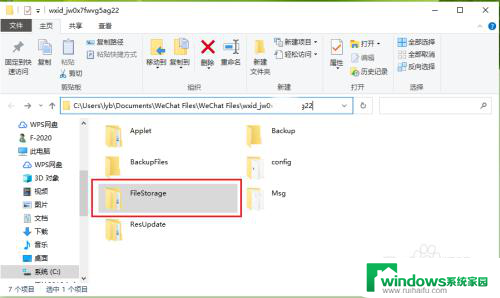
9.●”Image“文件夹保存微信接收的图片,但里面的图片是经过加密处理的。只能在微信里面看。
●”Video“文件夹保存微信接收的视频,可以直接查看;
●打开”Video“文件夹。
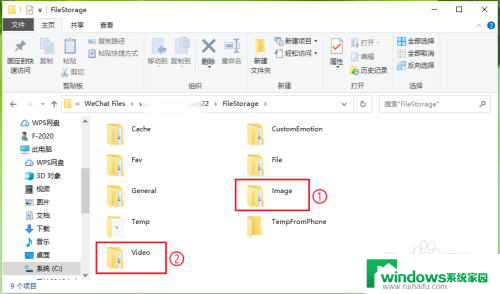
10.●可以看见里面的视频是按照月份分类保存的;
●打开”2020-08“文件夹。
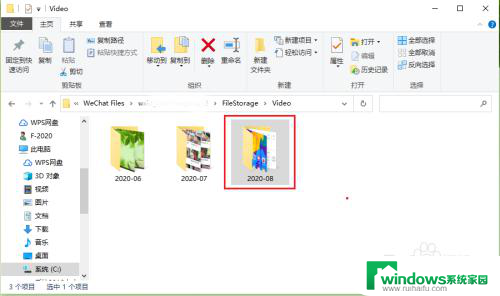
11.结果展示。
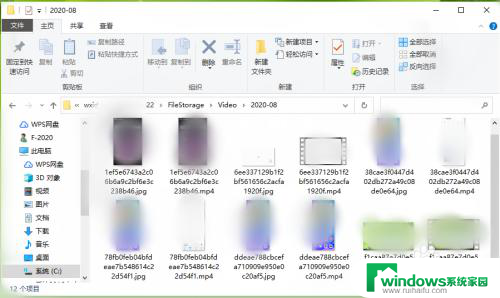
以上是微信聊天文件在电脑上所在文件夹的全部内容,如果有任何不清楚的地方,您可以参考以上步骤进行操作,希望对大家有所帮助。